Wie man einen halbfertigen Download in uTorrent bewegt
Wenn Sie einen sehr großen Torrent mit uTorrent herunterladen, könnte es während des Downloads zu einem Speicherplatzproblem kommen. Zum Beispiel habe ich einmal einen 100-GB-Torrent heruntergeladen, aber nicht bemerkt, dass ich nur noch ca. 75 GB Speicherplatz von meinem C-Laufwerk hatte.
Ich fing an, wenig Speicherplatzfehler von Windows zu bekommen und erkannte, dass es wegen des Torrents war. Zu diesem Zeitpunkt wollte ich nicht den gesamten Torrent löschen und neu starten, indem ich ihn an einen neuen Speicherort herunterlade. Daher habe ich herausgefunden, wie alle heruntergeladenen Dateien an einen neuen Speicherort verschoben werden und der Rest dann heruntergeladen wird.
Wenn Sie zuvor eine ältere Version von uTorrent verwendet haben, mussten Sie die Dateien manuell verschieben, aber in der neueren Version werden die Dateien für Sie verschoben. In diesem Artikel zeige ich Ihnen die Schritte zum Verschieben eines Torrent-Downloads, bevor es abgeschlossen ist.
Bewege Unfertige Torrents
Schritt 1 : Als erstes müssen wir den aktuellen Download stoppen, damit die Dateien nicht von uTorrent aufgerufen oder aktualisiert werden. Um dies zu tun, klicken Sie einfach mit der rechten Maustaste auf den Torrent und wählen Sie Beenden . Unterbrechen Sie den Download nicht.

Schritt 2 : Nachdem der Torrent nicht mehr heruntergeladen werden kann, können wir den Download-Speicherort für diesen Torrent ändern. Klicken Sie dazu erneut mit der rechten Maustaste auf den Torrent, wählen Sie Erweitert und dann Download-Speicherort festlegen .
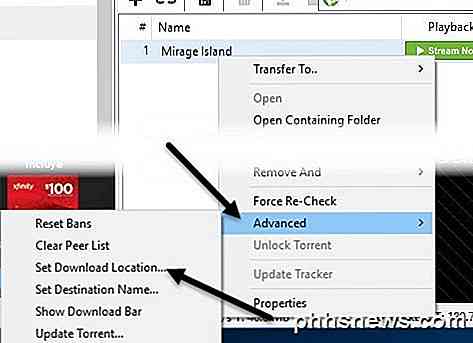
Es erscheint ein neuer Dialog, in dem Sie gefragt werden, wo Sie Ihre Torrent-Datei herunterladen möchten. Navigieren Sie zum neuen Speicherort und klicken Sie auf Ordner auswählen .
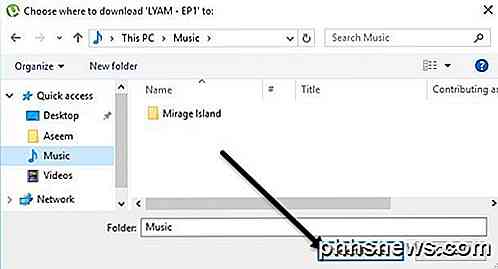
uTorrent wird automatisch die Dateien für Sie an den neuen Speicherort verschieben. Möglicherweise müssen Sie ein wenig warten, wenn eine große Datenmenge an den neuen Standort übertragen werden muss.
Schritt 3 : Nachdem die Dateien verschoben wurden, müssen Sie den Download erneut starten. Klicken Sie einfach erneut mit der rechten Maustaste auf den Torrent und wählen Sie Start .
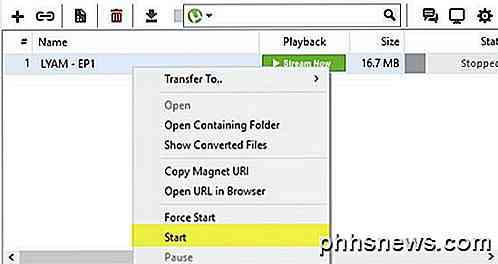
Der Download wird von jedem Prozentsatz fortgesetzt, den er bereits abgeschlossen hat, und der Rest wird heruntergeladen. Dies kann eine erhebliche Menge an Bandbreite im Vergleich zu einem Neustart sparen, insbesondere bei sehr großen Torrents.
Der Prozess ist für Mac-Benutzer unter OS X genau gleich. Stoppen Sie einfach den Download, klicken Sie mit der rechten Maustaste auf den Torrent und legen Sie den neuen Speicherort für den Download fest.

Die Dateien werden wie in Windows automatisch an den neuen Speicherort verschoben. Alles in allem ist es ein ziemlich unkomplizierter Prozess und funktioniert gut. Wenn Sie Fragen haben, zögern Sie nicht, einen Kommentar zu schreiben. Genießen!

Wie Sie Ihre Maus daran hindern, Ihren Windows PC aufzuwecken
Wenn ein leichter Stoß auf Ihren Schreibtisch ausreicht, um Ihren schlafenden PC aufzuwecken, ist es wahrscheinlich, dass Ihre Maus wacht. So verhindern Sie das. VERWANDT: So verhindern Sie, dass Ihr Computer unbeabsichtigt aufwacht Standardmäßig ist das Bewegen der Maus einer der Gründe dafür, dass Ihr PC aus dem Energiesparmodus aufwacht.

So identifizieren Sie Netzwerkmissbrauch mit Wireshark
Wireshark ist das Schweizer Taschenmesser der Netzwerkanalyse-Tools. Ob Sie in Ihrem Netzwerk nach Peer-to-Peer-Verkehr suchen oder nur sehen möchten, auf welche Websites eine bestimmte IP-Adresse zugreift, Wireshark kann für Sie arbeiten. Wir haben zuvor eine Einführung in Wireshark gegeben. und dieser Post baut auf unseren vorherigen Posts auf.



